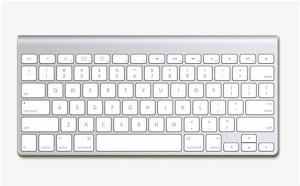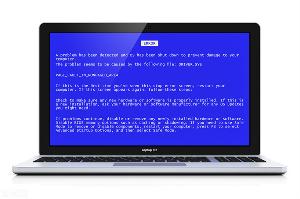第一企信怎么创建群组?电脑版第一企信建立群组教程
第一企信是一款非常好用的企业通讯软件,在公司内部建一个部门或者小组群是一件非常重要的事情,这样可以方便工作讨论等等,那第一企信怎么创建群呢?来看看小编给大家分享的第一企信建群教程吧,具体跟大家介绍创建群以及一些基本设置。
第一步:点击打开第一企业,然后打开其中一个会话窗口→点击右上角“添加成员”按键

第二步:勾选→所需群组成员→此处可编辑“群名称”、创建者可“获取管理权限”(群管理员有红色图标标记)→点击确认,即可创建群组成功。(注意:勾选获取管理权限才能成为群主,进行删除成员、解散群组、群组权限设置等群组管理操作)

群建好以后我们肯定要对这个群进行管理,来看看对群的一些基本设置吧
第一步:群组设置:从会话窗口的右上角“设置”功能,然后点击进入可以对群组进行相关功能、权限设置。

第一:编辑群名称:直接输入文字编辑,确定即可。签名:直接输入文字编辑,确定即可。消息提醒:可设置为“不提醒,只显示条数”,设定后客户端不会再有群组的消息提醒,未读消息数只会在最近会话列表上显示。

第二:获取管理权限:群组设置→点击“获取管理权限”→确定即可。(群管理员有红色标记)

第三:放弃管理权限:群组设置→点击“放弃管理权限”→确定即可。(群组无管理员,则无红色标记,此时任一群成员此时可获取管理权限)


第四:删除群成员:群管理员 可选中需要删除的人员,鼠标移动到需要操作的群成员时点击出现的删除按键即可删除。


第五:添加群成员:群管理员 在群组设置→在成员项目内点击加号框→弹出“选着联系人”窗口勾选所需添加的联系人即可。


第六:删除群记录:群管理员 在群组设置→选择“删除消息记录”(注意:此处删除的为所有消息)→确定/取消 即可。

第七:解散群组:群管理员 群组设置→选择“解散群组”→确定/取消 即可。

群组解散后,在会话窗口会提示“您解散了群组”。消息栏显示为“已退出”。

相关推荐
- 【电脑】 金山文档使用教程汇总 04-16
- 【电脑】 梅捷电脑怎么开启vt 04-10
- 【电脑】 捷波电脑怎么开启vt 04-10
- 【电脑】 铭瑄电脑怎么开启vt 04-10
- 【电脑】 映泰电脑怎么开启vt 04-10
- 【电脑】 七彩虹电脑怎么开启vt 04-10
- 【电脑】 戴尔电脑怎么开启vt 04-10
- 【电脑】 技嘉电脑怎么开启vt 04-10
- 【电脑】 惠普电脑怎么开启vt 04-10
- 【电脑】 联想电脑怎么开启vt 04-10
本周热门
-
二寸照片尺寸多少厘米 2020/05/19
-
0xc000000f进不了系统怎么修复 2023/02/16
-
电脑删除文件时提示找不到该项目怎么办? 2016/08/25
-
惠普电脑键盘失灵按什么键恢复 2023/12/28
-
惠普电脑黑屏却开着机怎么办 2023/12/28
-
笔记本清灰后无法开机怎么回事 2023/12/15
-
如何隐藏任务栏 2023/06/07
本月热门
-
二寸照片尺寸多少厘米 2020/05/19
-
0xc000000f进不了系统怎么修复 2023/02/16
-
笔记本清灰后无法开机怎么回事 2023/12/15
-
电脑的网络设置在哪里 2023/06/08
-
惠普电脑键盘失灵按什么键恢复 2023/12/28
-
惠普电脑黑屏却开着机怎么办 2023/12/28
-
如何隐藏任务栏 2023/06/07
-
复制和粘贴快捷键ctrl加什么 2023/12/24
-
0x0000007B蓝屏的解决办法 2024/01/14